初期設定の完了
初期構成ウィザードは、管理者アカウントを作成し、システムをOracle Cloud Infrastructure環境にバインドし、アプライアンスのネットワーク接続を構成します。 最初のインタビューを完了すると、ネットワーク・サービスおよびコンピュート・サービスがオンラインになり、クラウドの構築を開始できます。
「初期インストール・チェックリスト」を完了し(まだ実行していない場合)、ワークステーション上のwebブラウザがhttps://100.96.2.32:30099のアクティブ管理ノードのOracle Private Cloud Appliance初期構成インタフェースに接続されていることを確認します。
注意:
初期構成プロセス中に管理ノードの電源を切断しないでください。
ノート:
別個の管理ネットワークを構成する場合は、「管理ネットワーク構成のノート」で説明されている影響を読み、理解します。
-
Private Cloud Appliance「最初のブート」ページから、アプライアンスのプライマリ管理アカウントを作成します。このアカウントは初期構成に使用され、最初のブート・プロセスの後に保持されます。 後で追加のアカウントを追加できます。
- 管理ユーザー名を入力します。
- 管理パスワードを入力して確認します。
ノート:
パスワードは12文字以上で、それぞれに1つ以上含める必要があります: 大文字、小文字、数字および任意の句読点文字(二重引用符('"')文字を除く)を使用できます。
- アカウントの作成&ログインをクリックします。
重要:
「サービス・エンクレーブのサインイン」ページで、ログインせず、ブラウザをリフレッシュしないでください。
- 端末を開いて「サービスCLI」にアクセスし、システムのロックを解除します。
- 作成したプライマリ管理アカウントの詳細を使用して、いずれかの管理ノードにログインします。
ノート:
管理ノードには、デフォルトでpcamn01、pcamn02およびpcamn03という名前が付けられます。 これらの名前は、構成プロセスの後半で変更します。$ ssh new-admin-account@pcamn01 -p 30006 Password authentication Password: PCA-ADMIN> PCA-ADMIN>プロンプトで、systemStateunlockと入力します。- システムのロックが解除されていることを確認します。
PCA-ADMIN> show pcaSystem Command: show pcaSystem Status: Success Time: 2022-09-16 12:24:28,232 UTC Data: Id = 5709f72b-c439-4c3a-8959-758df94eff25 Type = PcaSystem System Config State = Config System Params system state locked = false
- 端末を閉じるか、
exitと入力します。
- 作成したプライマリ管理アカウントの詳細を使用して、いずれかの管理ノードにログインします。
-
webブラウザをリフレッシュして「サービス・エンクレーブのサインイン」ページに戻り、プライマリ管理アカウントでシステムにサインインします。
ノート:
サインインする前に、自己署名SSL証明書を再度受理する必要がある場合があります。 -
次のアプライアンスの詳細を入力します。 必須エントリにはアスタリスクが付いています。
-
システム名*
-
ドメイン*
-
ラック名
-
説明
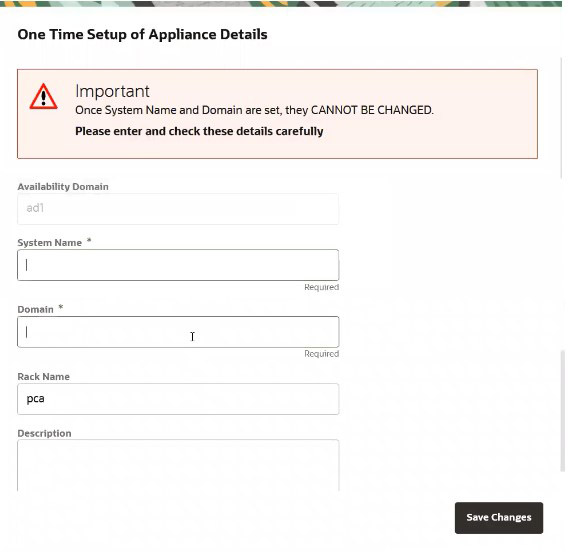
ノート:
システム名およびドメイン・フィールドでは、小文字のみがサポートされています。 これらのフィールドに大文字を入力すると、変更が保存されるときに小文字に変換されます。 -
-
入力したパラメータが正しいことを確認します。 一度システム名とドメインを設定すると、変更できません。 続行するには、Save Changesをクリックします。
-
webブラウザをリフレッシュし、プライマリ管理アカウントでシステムにサインインします。
ノート:
サインインする前に、自己署名SSL証明書を再度受理する必要がある場合があります。「ネットワーク・パラメータの構成」ウィザードが表示されます。
- システム構成を完了するには、「初期インストール・チェックリスト」で収集した情報を参照してください。 この情報はすべてテキスト・ファイルに入力すると便利です。
-
静的ルーティングまたは動的ルーティングのいずれかを選択します。
静的ルーティング構成の場合
次のデータ・センター情報を入力して、次へをクリックします。
-
ルーティング・タイプ: Static*
-
アップリンク・ゲートウェイのIPアドレス*
-
スパイン仮想IP* (4ポート動的メッシュ・トポロジを使用している場合、コンマ区切り値)
-
VLANのアップリンク
-
アップリンクHSRPグループ
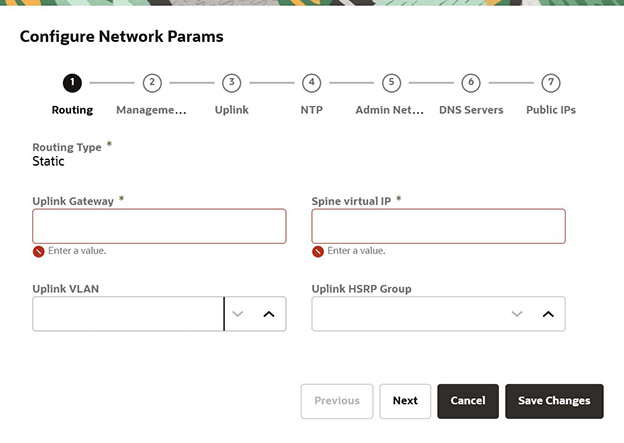
動的構成の場合
次のデータ・センター情報を入力して、次へをクリックします。
-
ルーティング・タイプ: Dynamic*
-
Peer1 IPおよびASN*
-
Peer2 IPおよびASN
-
アップリンク・ゲートウェイ
-
Oracle ASN
ノート:
デフォルトのOracle ASNは136025です。 デフォルトのBGP ASNインバウンド・パス・フィルタリングでは、ASパス内の独自のASNは受け入れられません。 複数のPCAサイトがある場合、顧客はデータセンター・ネットワーク内で一意になるようにOracle ASNフィールドを調整する必要があります。 -
BGPトポロジ(四角形、メッシュ、三角形)、KeepAliveタイマーおよびHoldDownタイマー
-
MD5認証: 有効化または無効化
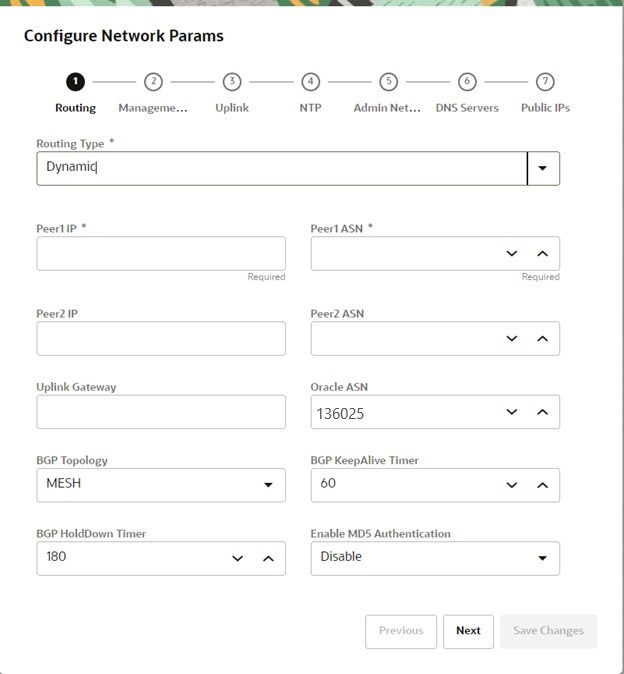
ノート:
PCAラックに存在する異なるDRG上のVCN間の通信は、2つのVCNを接続する顧客データ・センター・ネットワーク上のルート・エントリおよびファイアウォール・アクセスが顧客から提供される場合に可能です。 -
-
管理ノード・クラスタの共有仮想IPと関連するホスト名を入力し、3つの個々の管理ノードごとにIPアドレスとホスト名を追加し、次へをクリックします。
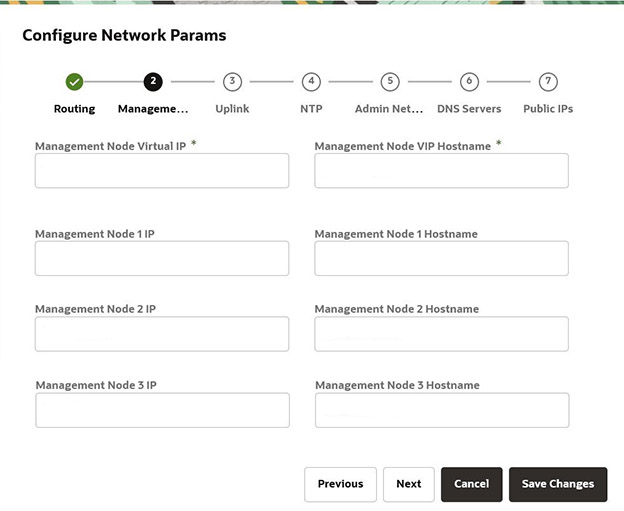
-
次のデータ・センター・アップリンク情報を入力し、次をクリックします。
-
スパイン・スイッチ1および2*のIPアドレス
-
アップリンク・ポート速度およびポート数*
-
VLAN MTUおよびネットマスクのアップリンク*
-
アップリンク・ポートFEC
ノート:
アップリンク・ポート数は、アップリンク・ポート数が1つしか構成されていない場合でも、常にポート・チャネルとして構成されます。 ポート・チャネルはLACPモードで構成されており、LACPレートは高速です。
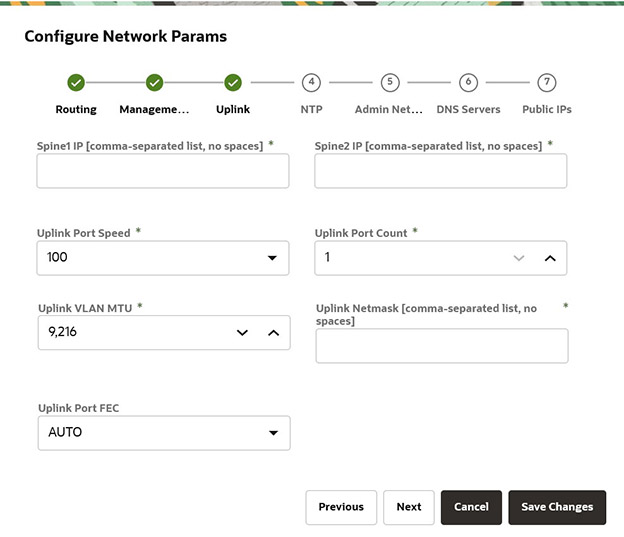
-
-
NTP構成の詳細を入力して、Nextをクリックします。
複数のNTPサーバーを指定するには、IPアドレスまたは完全修飾ホスト名のコンマ区切りのリストを入力します。
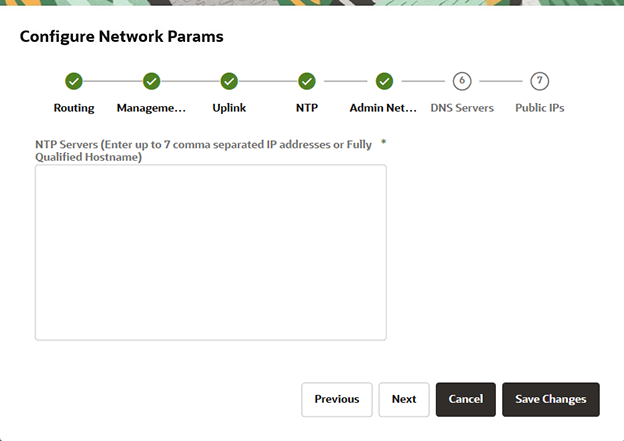
-
データ・トラフィックから管理アプライアンス・アクセスを分離することを選択した場合は、次の必須情報およびオプション情報を入力して管理ネットワークを構成し、「次」をクリックします。
-
管理ネットワーキングの有効化
- 管理マネジメントVIPアドレスおよびホスト名
- 管理マネジメント1、2および3のIPアドレスとホスト名
- 少なくとも1つ(最大3つ)の管理DNSサーバーIPアドレス
-
管理ポート速度、ポート数、および管理ルーター・グループ
-
管理VLAN、MTU、ポートFECおよびゲートウェイIP
-
スパイン・スイッチ1および2の管理IPアドレスと共有仮想IP
- BGP用の管理Peer1およびPeer2 IPアドレスとASN
- 管理トポロジ(三角形、四角形、メッシュ)
- 管理BGP認証(有効化/無効化)。 キープアライブ・タイマー、ホールド・ダウン・タイマー、およびスタティック・ルーティング。
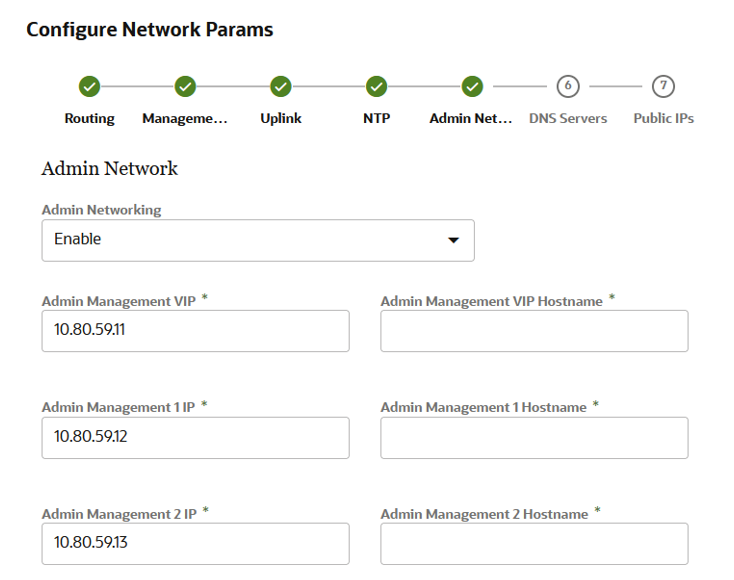
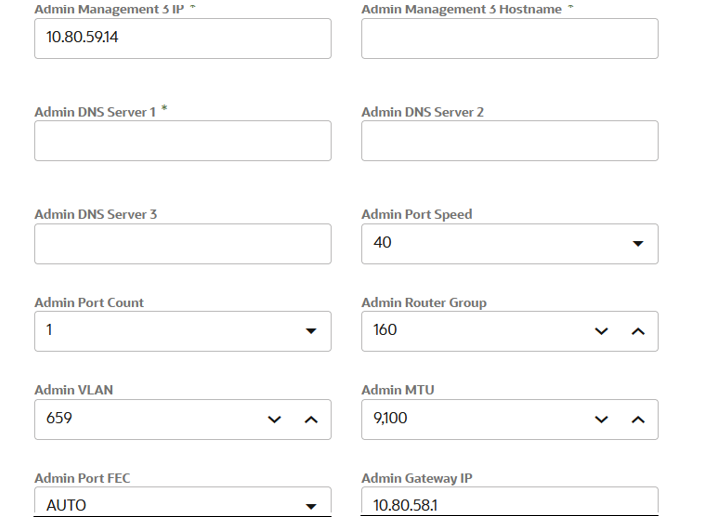
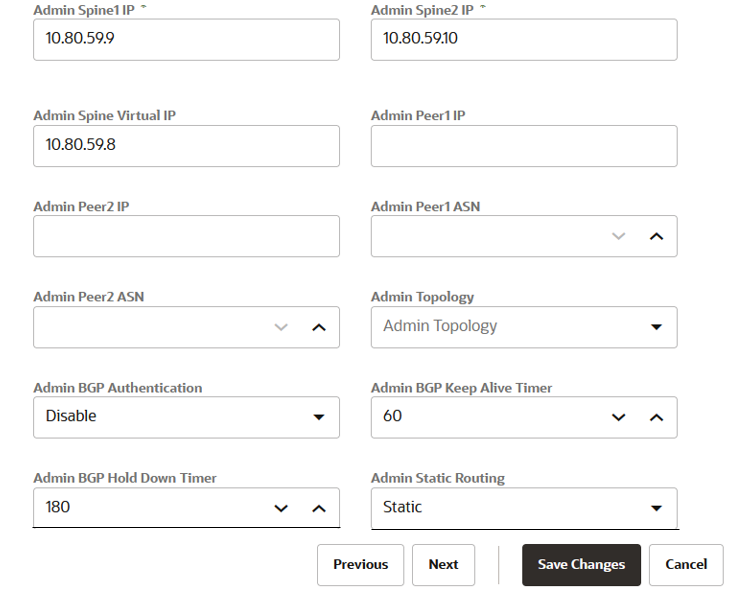
-
-
それぞれのフィールドに少なくとも1つ、最大3つのDNSサーバーを入力し、「Next」をクリックします。
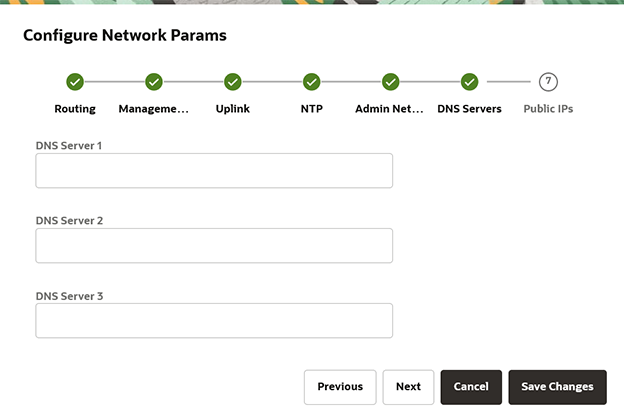
-
アプライアンスがパブリックIPとしてリソースに割り当てることができるデータ・センターのIPアドレスを入力します。
-
カンマ区切りリストでのCIDRのパブリックIPリスト
-
Object StorageパブリックIP (パブリックIP範囲外である必要があります)
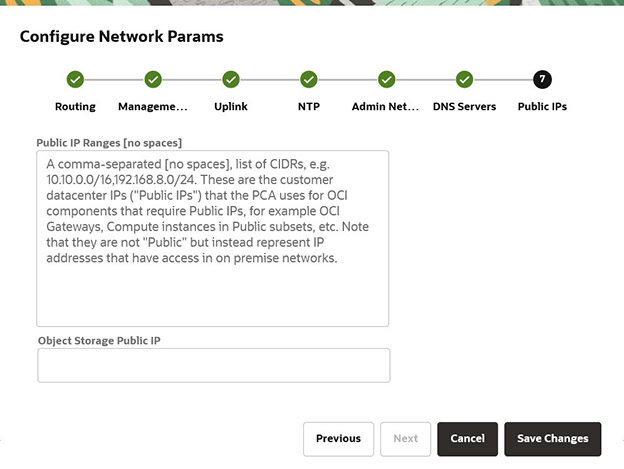
-
- 前/次ボタンを使用して、入力した情報が正しいことを確認し、変更の保存をクリックします。
次のステップで変更を確定するまで、ネットワーク構成情報は保持されません。 テスト開始後にパラメータを変更する必要がある場合は、すべての情報を再入力する必要があります。
注意:
Save Changesをクリックすると、ネットワーク構成およびテストが開始され、最大15分かかることがあります。 この期間中にブラウザ・ウィンドウを閉じ「ない」でください。問題が発生した場合は、「ネットワーク・パラメータの構成」ウィザードが再オープンされ、エラーが表示されます。
- 「ネットワーク・パラメータのテスト」ページでは、ネットワーク構成情報を再入力するか、変更をコミットできます。
- 「ネットワーク構成の再入力」をクリックします。 空白の「ネットワーク・パラメータの構成」ウィザードに戻り、すべての情報を再度入力する必要があります。
- 「変更のコミット」をクリックします。 ネットワーク・パラメータはロックされています。 ロックすると、ルーティング・タイプおよびパブリックIPは変更できません。
注意:
Commit Changesをクリックすると、システムの初期化が開始され、最大15分かかることがあります。 この期間中にブラウザ・ウィンドウを閉じ「ない」でください。問題が発生した場合は、「ネットワーク・パラメータの構成」ウィザードが再オープンされ、エラーが表示されます。 それ以外の場合は、Configuration Completeメッセージが表示されます。
- 「サインアウト」をクリックします。 サービス・エンクレーブに戻ります。
-
構成を続行するには、管理ノード・クラスタの新しい仮想IPアドレスにあるサービスWeb UIに接続:
https://<virtual_ip>:30099。ノート:
サインインする前に、自己署名SSL証明書を再度受理する必要がある場合があります。 -
システム構成を確認します。
- ダッシュボードで、「アプライアンス」をクリックしてシステムの詳細を表示し、「ネットワーク環境」をクリックしてネットワーク構成を表示します。
- または、管理者として「サービスCLI」にログインし、次のコマンドを実行してエントリを確認できます。
# ssh 100.96.2.32 -l admin -p 30006 Password: PCA-ADMIN> show pcaSystem [...] PCA-ADMIN> show networkConfig [...]
ソフトウェア構成プロセスの詳細、および高度な構成と更新オプションについては、「次の手順」および「Oracle Private Cloud Appliance管理者ガイド」を参照してください。
CLIを使用したアプライアンスの構成
アプライアンスの初期インストールを実行するには、GUIを使用することをお勧めしますが、CLIを使用してアプライアンスを構成する必要がある場合は、次の手順を使用します。
-
管理スイッチのポート2に接続されたEthernetケーブルを使用して、ワークステーションを管理ネットワークに直接接続します。
-
静的IPアドレス100.96.3.254/23を使用するようにワークステーションの有線ネットワーク接続を構成します。
-
初期構成のためにOracle Private Cloud Appliance管理ノード・クラスタにサインインします。 パスワードを求められたら、Enterを押します。
# ssh 100.96.2.32 -l "" -p 30006 Password authentication Password:
100.96.2.32 は、Oracle Private Cloud Applianceを構成するための管理ノード・クラスタの事前定義された仮想IPアドレスです。
-
初期ユーザー・サインインを確認します(
System Config State = Config User)。PCA-ADMIN> show pcaSystem Command: show pcasystem Status: Success Time: 2022-01-20 14:20:01,069 UTC Data: Id = o780c522-fkl5-43b1-8g30-eea90263f2e9 Type = PcaSystem System Config State = Config User
-
アプライアンスのプライマリ管理アカウントを作成します。
パスワードは12文字以上、各1文字以上を含む必要があります: 大文字、小文字、数字、句読文字および二重引用符('"')なし。
PCA-ADMIN> createadminaccount name=admin password=password confirmpassword=password Command: createadminaccount name=admin password=******** confirmpassword=******* Status: Success Time: 2022-01-20 14:23:01,069 UTC JobId: 302a6h99-fh7y-41sd-8i30-ea28581dcw9e
- CLIからログアウトします。
- システムのロックを解除します。
- 作成したプライマリ管理アカウントの詳細を使用して、管理ノードの1つにサインインします。
ノート:
管理ノードの名前は、構成プロセスの後半でこれらの名前を変更しないかぎり、mn01、mn02およびmn03になります。$ ssh new-admin-account@mn01 -p 30006 Password authentication Password: PCA-ADMIN> systemStateUnlockと入力します。- システムのロックが解除されていることを確認します。
PCA-ADMIN> show pcaSystem Command: show pcaSystem Status: Success Time: 2022-09-16 12:24:28,232 UTC Data: Id = 5709f72b-c439-4c3a-8959-758df94eff25 Type = PcaSystem system state locked = false
- 作成したプライマリ管理アカウントの詳細を使用して、管理ノードの1つにサインインします。
-
ログアウトしてから、作成した新しい資格証明で再度ログインします。
PCA-ADMIN> exit # ssh new-admin-account@100.96.2.32 -p 30006 Password authentication Password: PCA-ADMIN> -
System Config State = Config System Paramsのときに、システムの構成の準備ができていることを確認します。PCA-ADMIN> show pcaSystem Command: show pcasystem Status: Success Time: 2022-01-20 14:26:01,069 UTC Data: Id = o780c522-fkl5-43b1-8g30-eea90263f2e9 Type = PcaSystem System Config State = Config System Params [â¦]
-
システム名とドメイン名を構成し、設定を確認します。
管理ネットワークが有効な場合、一部のサービスは管理VIPではなく管理VIPを介してアクセスされます。 これらのサービスのアドレス・レコードは、Standard Network IPではなく管理ネットワークIPを参照する必要があります。 サービスのリストは次のとおりです:
'admin'
'adminconsole'
'prometheus-gw'
'prometheus'
'grafana'
'api'
'alertmanager'
'rps'
システム構成を完了するには、「初期インストール・チェックリスト」で収集した情報を参照してください。PCA-ADMIN> setDay0SystemParameters systemName=name domainName=us.example.com PCA-ADMIN> show pcasystem Command: show pcasystem Status: Success Time: 2022-01-20 14:26:01,069 UTC Data: Id = o780c522-fkl5-43b1-8g30-eea90263f2e9 Type = PcaSystem [â¦] System Name = name Domain Name = us.example.com Availability Domain = AD-1
-
ネットワーク・パラメータを構成します。 これらの詳細を入力すると、ネットワークの初期化が開始され、最大15分かかります。
ノート:
アップリンク・ポート数は、アップリンク・ポート数が1つしか構成されていない場合でも、常にポート・チャネルとして構成されます。 ポート・チャネルはLACPモードで構成されており、LACPレートは高速です。-
動的ネットワーク構成の場合は、単一行のパラメータを入力します。
PCA-ADMIN> setDay0DynamicRoutingParameters uplinkPortSpeed=100 uplinkPortCount=2 uplinkMtu=9216 spine1Ip=10.nn.nn.17 spine2Ip=10.nn.nn.21 uplinkNetmask=255.255.255.252 mgmtVipHostname=example-vip mgmtVip=10.nn.nn.8 ntpIps=10.nn.nn.1 peer1Asn=50000 peer1Ip=10.nn.nn.18 peer2ASN=50000 peer2Ip=10.nn.nn.22 objectStorageIp=10.nn.nn.1 mgmt01Ip=10.nn.nn.nn mgmt02Ip=10.nn.nn.nn mgmt03Ip=10.nn.nn.nn dnsIp1=10.1nn.nn.200 bgpTopology=topology-type BGPAuthentication=true BGPAuthenticationPassword=<bgp-password> adminBGPAuthentication=true adminBGPAuthenticationPassword=<admin-bgp-password>
次の例は、アップリンクおよび管理ネットワークでBGP認証を使用する動的メッシュ・トポロジ構成を示しています:setDay0DynamicRoutingParameters uplinkPortSpeed=40 uplinkPortCount=4 uplinkMtu=9216 spine1Ip=10.nn.nn.29,10.nn.nn.35 spine2Ip=10.nn.nn.33,10.nn.nn.31 uplinkNetmask=255.255.255.252,255.255.255.252 mgmtVipHostname=example_vip mgmtVip=10.nn.nn.46 ntpIps=10.nn.nn.1,10.nn.nn.2 peer1Asn=50000 peer1Ip=10.nn.nn.30,10.nn.nn.32 peer2Asn=50000 peer2Ip=10.nn.nn.34,10.nn.nn.36 objectStorageIp=10.nn.nn.72 mgmt01Ip=10.nn.nn.44 mgmt02Ip=10.nn.nn.45 mgmt03Ip=10.nn.nn.46 dnsIp1=10.1nn.nn.200 bgpTopology=mesh BGPAuthentication=true BGPAuthenticationPassword=bgp-password adminBGPAuthentication=true adminBGPAuthenticationPassword=admin-bgp-password
ノート:
パスワードを指定しない場合、BGP認証は有効になりません。BGPには別々の管理ドメインが含まれることが多いため、BGPリンクの両端を担当するドメイン間でパスワード調整が必要です。
adminBGPpasswordは、BGPリンクの両端で同時に確立および変更される必要があります。 これには、異なる管理者間の慎重な調整が必要になる場合があります。 1つのBGP認証パスワードが変更され、もう1つのBGP認証パスワードが変更されていない場合、リンクは失敗します。BGP操作の成功を確認するには、コマンド
show bgp sessionsを実行します。 -
静的ネットワーク構成の場合は、単一行のパラメータを入力します。
ノート:
静的ルーティング・パラメータを構成したら、show networkConfigコマンドを使用してプロセスをモニターします。 プロセスが完了すると、Network Config Lifecycle StateはActiveではなくCreatingになります。Network Config Lifecycle Stateは、lockDay0NetworkParametersコマンドが発行されるまでActiveではありません。PCA-ADMIN> setDay0StaticRoutingParameters uplinkPortCount=2 uplinkMtu=9216 mgmtVipHostname=name mgmtVip=10.nn.nn.22 ntpIps=10.nn.nn.1,10.nn.nn.105,nn.nn.17.1 spine1Ip=10.nn.nn.18 spine2Ip=10.nn.nn.19 spineVip=10.nn.nn.20 uplinkNetmask=255.255.255.248 uplinkGateway=10.nn.nn.1 uplinkVlan=678 uplinkPortSpeed=40 uplinkRouterGroup=116 objectStorageIp=10.nn.nn.241 mgmt01Ip=10.nn.nn.7 mgmt02Ip=10.nn.nn.8 mgmt03Ip=10.nn.nn.9 mgmt01Hostname=mn1 mgmt02Hostname=mn2 mgmt03Hostname=mn3 dnsIp1=10.1nn.nn.200 dnsIp2=206.nn.nn.1 dnsIp3=206.nn.nn.2
この例は、ECMP静的ルーティングの正方形のトポロジを示しています。 この構成の詳細は、「ECMP静的ルーティングを使用した四角形トポロジ」を参照してください。setDay0StaticRoutingParameters uplinkPortCount=1 uplinkPortSpeed=100 uplinkMtu=9216 uplinkNetmask=255.255.255.252 peer1Ip=10.nn.nn.34 peer2Ip=10.nn.nn.38 uplinkTopology=square mgmtVipHostname=pca1vip mgmtVip=10.nn.nn.43 ntpIps=10.nn.nn.105 spine1Ip=10.nn.nn.33 spine2Ip=10.nn.nn.37 objectStorageIp=10.nn.nn.49 mgmt01Ip=10.nn.nn.44 mgmt02Ip=10.nn.nn.45 mgmt03Ip=10.nn.nn.46 mgmt01Hostname=pac1mn1 mgmt02Hostname=pca1mn2 mgmt03Hostname=pca1mn3 dnsIp1=206.nn.nn.1 dnsIp2=206.nn.nn.2
この例は、ECMP静的ルーティングのメッシュ・トポロジを示しています。 この構成の詳細は、「ECMP静的ルーティングを使用したメッシュ・トポロジ」を参照してください。setDay0StaticRoutingParameters uplinkPortCount=4 uplinkPortSpeed=100 uplinkMtu=9216 uplinkNetmask=255.255.255.254,255.255.255.254 peer1Ip=10.nn.nn.96,10.nn.nn.98 peer2Ip=10.nn.nn.100,10.nn.nn.102 uplinkTopology=mesh mgmtVipHostname=pca2vip mgmtVip=10.nn.nn.107 ntpIps=10.nn.nn.105 spine1Ip=10.nn.nn.97,10.nn.nn.103 spine2Ip=10.nn.nn.101,10.nn.nn.99 objectStorageIp=10.nn.nn.113 mgmt01Ip=10.nn.nn.108 mgmt02Ip=10.nn.nn.109 mgmt03Ip=10.nn.nn.110 mgmt01Hostname=pca2mn1 mgmt02Hostname=pca2mn2 mgmt03Hostname=pca2mn3 dnsIp1=206.nn.nn.1 dnsIp2=206.nn.nn.2
-
-
管理ノードとDNSサーバーを構成します。 dnsIp1フィールドは必須です。
PCA-ADMIN> edit NetworkConfig \ mgmt01Ip=10.nn.nn.9 \ mgmt02Ip=10.nn.nn.10 \ mgmt03Ip=10.nn.nn.11 \ mgmt01Hostname=apac01-mn1 \ mgmt02Hostname=apac01-mn2 \ mgmt03Hostname=apac01-mn3 \ dnsIp1=206.nn.nn.1 \ dnsIp2=206.nn.nn.2 \ dnsIp3=10.nn.nn.197
-
アプライアンスがデータ・センターからアクセスできるパブリックIPのリストを、1行でカンマ区切りリストで入力します。
edit NetworkConfig publicIps=10.nn.nn.2/31,10.nn.nn.4/30,10.nn.nn.8/29, \ 10.nn.nn.16/28,10.nn.nn.32/27,10.nn.nn.64/26,10.nn.nn.128/26,10.nn.nn.192/27, \ 10.nn.nn.224/28,10.nn.nn.240/29,10.nn.nn.248/30,10.nn.nn.252/31,10.nn.nn.254/32
-
ネットワーク・パラメータが構成されていることを確認します。
show NetworkConfigコマンドを使用してプロセスをモニターできます。 プロセスが完了すると、Network Config Lifecycyle State = ACTIVE.になりますノート:
静的ルーティング・パラメータの構成後、Network Config Lifecycle StateはActiveではなくCreatingになります。Network Config Lifecycle Stateは、次のステップでlockDay0NetworkParametersコマンドが発行されるまでActiveではありません。PCA-ADMIN> show networkConfig Command: show networkConfig Status: Success Time: 2023-08-01 14:11:30,426 UTC Data: Uplink Port Speed = 40 Uplink Port Count = 2 [â¦] Uplink Router Group = 116 Network Config Lifecycle State = ACTIVEこのプロセスが完了すると、System Config StateはWait for Networking ServiceからTest for Network Paramsに変更されます。PCA-ADMIN> show pcasystem Command: show pcaSystem Status: Success Time: 2023-08-01 14:20:32,603 UTC Data: Id = 1e79d401-4a4a-44d2-9e60-57ec223b5418 Type = PcaSystem System Config State = Test for Network Params [â¦]
-
ネットワーク・パラメータをロックします。
PCA-ADMIN> lockDay0NetworkParameters